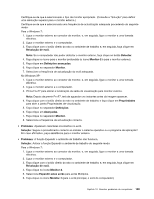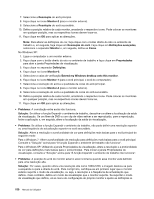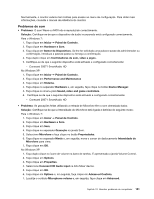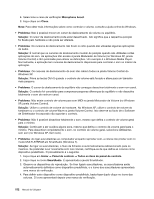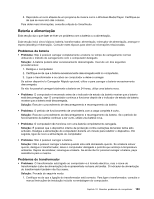Lenovo ThinkPad X130e (Portuguese) User Guide - Page 166
Default Monitor, tipo de monitor está correcto. Se estiver, faça clique em
 |
View all Lenovo ThinkPad X130e manuals
Add to My Manuals
Save this manual to your list of manuals |
Page 166 highlights
8. Faça clique em Propriedades. Se lhe for solicitada uma palavra-passe de administrador ou confirmação, introduza a palavra-passe ou forneça a confirmação. 9. Faça clique no separador Controlador. 10. Faça clique em Actualizar controlador. 11. Faça clique em Procurar software do controlador no meu computador e, em seguida, faça clique em Permitir escolha a partir de uma lista de controladores de dispositivos no computador. 12. Desmarque a caixa de verificação Mostrar hardware compatível. 13. Seleccione Fabricante e Modelo para o monitor. 14. Depois de actualizar o controlador, faça clique em Fechar. 15. Defina Resolução. Nota: Para alterar as definições de cor, seleccione o separador Monitor e, em seguida, defina Cores. 16. Faça clique em OK. No Windows XP: 1. Ligue o monitor externo ao conector de monitor, e, em seguida, ligue o monitor a uma tomada eléctrica. 2. Ligue o monitor externo e o computador. 3. Prima Fn+F7 para alterar a localização da saída de visualização para monitor externo. Nota: Depois de premir Fn+F7, terá de aguardar uns instantes antes da imagem aparecer. 4. Faça clique com o botão direito do rato no ambiente de trabalho e faça clique em Propriedades para abrir a janela Propriedades de visualização. 5. Faça clique no separador Definições. 6. Faça clique em Avançadas. 7. Faça clique no separador Monitor. Verifique as informações do monitor para se certificar de que o tipo de monitor está correcto. Se estiver, faça clique em OK para fechar a janela; caso contrário, proceda do seguinte modo. 8. Se for apresentado mais do que um tipo de monitor, seleccione Default Monitor. 9. Faça clique em Propriedades. 10. Faça clique no separador Controlador. 11. Faça clique em Actualizar controlador. O assistente de actualização de hardware é apresentado. 12. Faça clique em No, not this time e, em seguida, faça clique em Next. 13. Seleccione Install from a list or specific location (Advanced) e, em seguida, faça clique em Next. 14. Seleccione Don't search. I will choose the driver to install e, em seguida, faça clique em Next. 15. Desmarque a caixa de verificação Mostrar hardware compatível. 16. Seleccione Manufacturers e Models para o monitor. 17. Depois de actualizar o controlador, faça clique em OK para fechar a janela de propriedades. 18. Defina Cores e Área do ecrã na janela Propriedades de visualização. 19. Faça clique em OK. • Problema: O ecrã está ilegível ou distorcido. Solução:Certifique-se de as informações do monitor estão correctas. (Consulte a "Solução" para definir uma resolução superior para o monitor externo.) 148 Manual de Utilizador